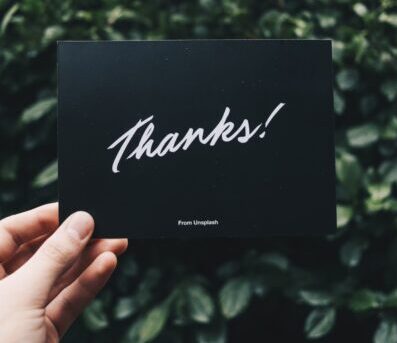lineギフトの送料は、「配送ギフトの場合:ギフト価格に含まれているため不要」、「eギフトの場合:電子チケットのため配送の必要がなく送料不要」とのこと。
使い方は「ギフトを選択→送る相手を選択→支払い→メッセージカード入力」してください。
受け取り方は、「配送ギフトの場合:受取住所を選択し配送を待つ」、「eギフトの場合:メッセージで送られてきたギフトを利用したいタイミングで開く」。
発送は「土日祝日を除外した5営業日内」など、購入した商品・利用したお店によって変わります。
「複数送ることはできます」が、「ひとつのメッセージにまとめて送ることはできません」。
それではlineギフトの使い方をご紹介します。
lineギフトの送料

lineギフトの送料は、「配送ギフトの場合:ギフト価格に含まれているため不要」、「eギフトの場合:電子チケットのため配送の必要がなく送料不要」。
ただし、配送ギフトの種類によっては、配送エリアが限定されている場合もあるのでご注意ください。
私も実際に確認してみましたが、lineギフトの選択画面で「送料込み」という記載がありました。(黄色下線部)。
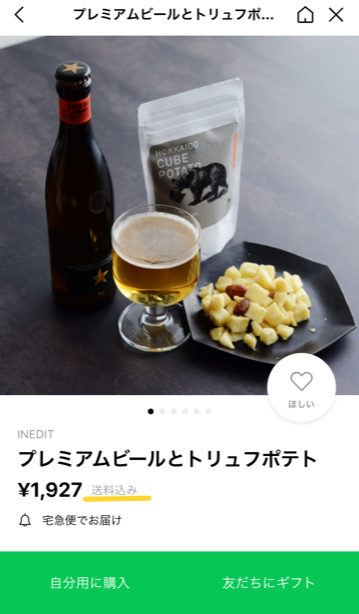
いろいろなギフトを見てみましたが、「送料込み」と記載のない商品は見当たりませんでした。
配送エリアが限定されている場合、商品説明の欄に記載があります。
記載方法がギフトの販売店によって異なるみたい。
特に沖縄や離島にお住まいの方はご注意ください。
配送エリアが限定される商品は、生ものやフルーツ、鮮度が求められるものが多めでした。
クッキーや焼き菓子などは、配送エリアが限定されないものが多いみたいですね。
eギフトの場合は、送料に関する記載がありません。
代わりに、「店舗で商品を受け取る電子チケット」とギフト名の下に記載があります(黄色下線部)。
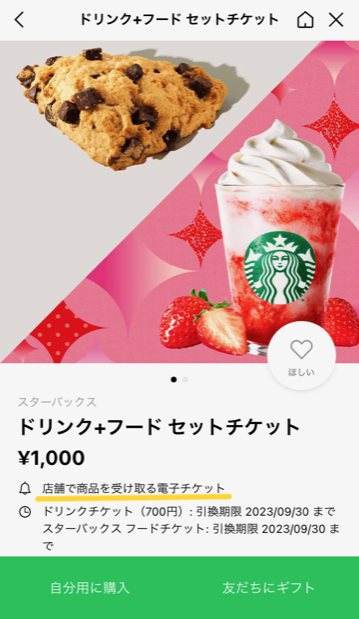
スターバックスやミスタードーナツなどで利用可能なものが多い様子。
「送料などが含まれない代わりに、引き換え期限がある」ので気をつけましょう。
使い方

使い方は、「ギフト選択→送る相手を友達一覧から選択→支払い手続き→メッセージカード入力」で完了。
配送ギフトもeギフトも使い方は同じ。
それでは詳しい流れをご紹介します。
①ギフト選択
lineギフトのページにアクセスし、ギフトを選択。
lineギフトへのアクセスページは下記の通り。
- ホーム画面のサービス欄 「LINEギフト」
- トークチャット画面の 「+」欄の「LINEギフト」
- ウォレット画面の 「ギフト」
どのページからもアクセスできます。
LINEギフトの画面では、カテゴリーや利用シーンで表示されていますので、適切なギフトを選択してみてください。
選択したら、画面下部の「友達にギフト」を選択。
②送る相手を友達一覧から選択
「友達にギフト」を選択したら、送り先選択画面が表示されます。
送りたい相手を選択し、下部の「次へ」を選択。
③支払い手続き
支払い画面へ移ります。
利用できる支払い方法は、下記の通り。
- PayPay
- LINE Pay
- クレジットカード
- d払い
- auかんたん決済
- ソフトバンクまとめて支払い
- Pay-easy(ペイジー)
- コンビニ支払い(ファミリーマート ローソン ミニストップ デイリーヤマザキ)
- LINEポイント
- クーポン
上記の支払い方法のうち、PayPay・d払い・auかんたん決済・ソフトバンクまとめて支払い・コンビニ支払い・Pay-easy(ペイジー)の利用は、対応商品のみ。
支払い方法は、商品選択欄で記載がありますのでご確認を。
eギフトの場合には、コンビニ支払いが基本的に使えないようです。
④メッセージカード入力
lineギフトにはメッセージカードの入力が可能。
内容確認後、メッセージ入力画面へ移ります。
メッセージカードは種類がありますので、好きなメッセージカードを選択し、メッセージを入力しましょう。
画像や動画を入れたメッセージカードを送ることもできるみたい。
その場合は、保存データもしくはその時に撮影したデータを使うことができます。
メッセージ入力後、「ギフトメッセージを確定」を選択すると「ギフトを贈る」というポップが出てきます。
そのポップを押して完了。
受け取り方

受け取り方は、「配送ギフトの場合:受取住所を選択し配送を待つ」、「eギフトの場合:メッセージで送られてきたギフトを利用したいタイミングで開く」。
配送ギフトの場合には、ギフトを送る側は住所を入力する必要がありません。
そのため、受け取った側は、自分で住所を入力して配送手配が必要。
lineギフトのメリットとしては、「相手の住所を知らなくてもギフトを送ることができる」こと。
eギフトの場合は、利用したいときにギフトメッセージをタップして、お会計の際に提示するだけ。
詳しい受け取り方をご紹介します。
配送ギフトを受け取る場合
配送ギフトを受け取る際に、配送先の住所を設定します。
- トークのギフトメッセージ欄から「LINEギフトを受け取る」を選択
- 「配送先の設定」を選択
- 配送先住所設定画面で住所を入力
- 「同意して登録」で配送先の設定を完了
- 配送を待つ
住所登録は以上です。
配送ギフトの場合には、住所の設定期限がありますのでご注意を。
この配送先設定で登録した住所は、ギフト送り主に知らされることはありません。
eギフトの場合
eギフトの場合は、電子チケットでのギフトとなるため、配送先等の設定は不要。
eギフトの場合は、電子チケットで購入可能な商品の中から、購入したい商品を選択し、お会計時に提示します。
- 購入したい商品を選択
- お会計時にトーク画面のギフトメッセージ欄から「LINEギフトを受け取る」を選択
- 引き換え画面が表示
- 引き換え画面に表示されたバーコードをお会計時に提示して購入
上記の流れで完了です。
電子チケットで購入できる内容は、種類や設定金額によって異なります。
わたしも、よくスターバックスの電子チケットを頂きますが、購入できる上限金額が設定されていたり、ドリンクかフードか限定されていたり。
よく電子チケットの内容を確認して、ギフトを受け取ってみましょう。
発送はいつ?

発送は「土日祝日を除外した5営業日内」など、購入した商品・利用したお店によって変わります。
日時指定の可否や住所設定後から発送までの期間は、ギフトによってそれぞれ。
発送までの期間は、「ギフト商品の詳細説明欄」もしくは「特定商取引法に基づく表記」に記載があります。
ギフト選択画面を下にスクロールすると表示される「特定商取引法に基づく表記」には必ず「商品引き渡し時期」として記載がありますので、そこで確認するのが早いかも。
※グレーの文字で小さく記載がありますので見逃しにご注意を。
配送ギフトの場合は、送り主側から、相手がギフトを受けとったかどうかは確認可能。
そのため、住所設定が完了しているか、いつ発送されたかなど確認することができるみたい。
ただし、eギフトの場合は、ギフトを送った相手が利用したかどうかはわからないとのこと。
配送ギフトを送った際に、今ギフトがどの状態にあるのか確認する方法は下記の通り。
- トーク画面で送ったギフトメッセージ欄の「LINEギフトを受け取る」を選択
- 贈った商品情報が表示される一番上に、その段階でのステータスが表示される
ステータスは3段階に分けられています。
- 住所設定未完了:「住所登録待ち」
- 住所設定完了:「完了」
- 商品発送後:「発送完了」
上記3段階の状態については、すぐに確認できますので、ギフトを送った後気になる方は確認してみてください。
複数送ることはできる?

複数送ることはできますが、ひとつのメッセージにまとめて送ることはできません。
複数送る場合には、それぞれのギフトを1つずつ送る手続きをする必要があります。
複数のギフトをどうしても送りたい場合は、二つのチケットがセットになっているギフトを選択するしかないみたい。
ギフトの検索画面で、「セット」と入力するといくつかセットギフトが出てきました。
ただし、私が見つけられたのは、「スターバックス:ドリンク+フードセットチケット」と「ローソン:プレミアムモルツ+からあげクンセット」だけでした。
そのほかは、スープの味違いのセットや焼き菓子のセットなど。
2つの独立したギフトが1つのセットになっているものは、あまり数が多くないみたい。
残念ですが、複数を送りたい場合は、何度も購入手続きをしましょう。
また、同じギフトを複数の人にまとめて送ることは可能。
ギフトを選択した後に、送る相手を複数選択して、支払い手続きをするだけです。
もし同じものをたくさんの人にギフトで送りたい場合は活用してみてください。
ここまでlineギフトの送り方から受け取り方など、ご紹介してきました。
お店に行くことなく、気軽に相手にギフトを送る方法としてとても便利ですね。
ぜひ日頃の感謝を込めて、ギフトを送ってみてはいかがでしょうか。